Windows 10 장치에서 OneDrive 오류 코드 0x800c0005가 발생했습니까? 음, 이 오류는 일반적으로 "귀하의 PC가 인터넷에 연결되어 있지 않습니다"라는 오류 메시지를 표시합니다.
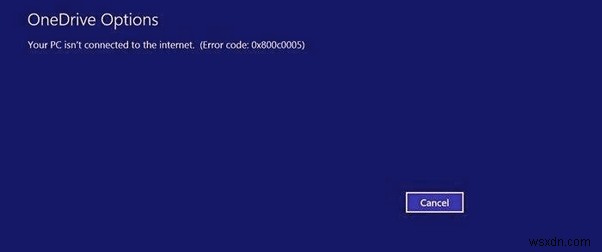
따라서 이 오류에 대해 인터넷 연결을 비난하기 전에 알아야 할 사항이 있습니다. 이 오류는 인터넷이나 네트워크와 관련이 없습니다. 오류 코드 0x800c0005는 계정 설정에 충돌이 있거나 Windows 방화벽이 장치에서 실행되는 특정 작업을 일시적으로 차단할 때 발생합니다.
또한 동일한 컴퓨터에서 OneDrive와 "비즈니스용 OneDrive"를 사용하는 경우 앱 권한 충돌 문제로 인해 이 오류가 발생할 수 있습니다. OneDrive는 안전한 클라우드 위치에 항목을 저장할 수 있는 개인 저장소 공간을 제공하는 유용한 Microsoft 서비스입니다. OneDrive에 액세스하면 다양한 장치에서 파일 공유, 공동 작업이 간단해집니다. 따라서 이 오류 코드 메시지가 계속 표시되는 것을 원하지 않으시겠죠?
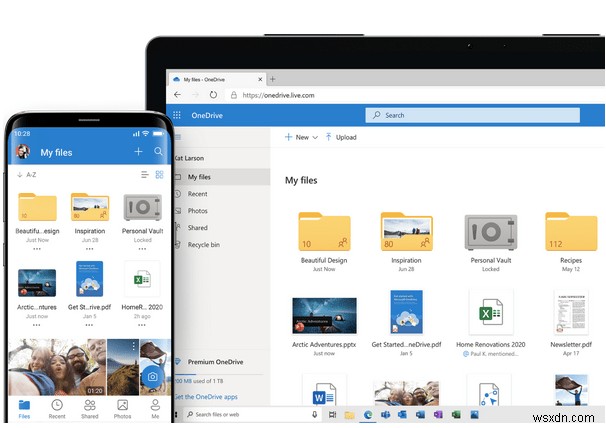
OneDrive 오류 코드 0x800c0005를 해결하는 방법이 궁금하십니까? 다음은 Windows 10 장치에서 이 문제를 해결할 수 있는 몇 가지 유용한 솔루션입니다.
Windows 10에서 OneDrive 오류 코드 0x800c0005를 수정하는 방법
시작하겠습니다.
해결책 #1:계정 설정 검토
앞에서 언급했듯이 이 오류 코드 메시지는 일반적으로 계정 설정에 충돌이 있을 때 발생합니다. 따라서 먼저 OneDrive 계정 설정을 확인하여 개인 계정을 사용하는지 비즈니스를 사용하는지 확인하세요. 동일한 컴퓨터에서 OneDrive 비즈니스 계정과 개인 계정을 실행하려고 하면 화면에 "PC가 인터넷에 연결되어 있지 않습니다"라는 오류 메시지가 표시될 수 있습니다.
솔루션 #2:방화벽 비활성화
Windows 방화벽을 일시적으로 비활성화하려면 다음 빠른 단계를 따르십시오.
시작 메뉴 검색 상자를 시작하고 "방화벽"을 입력한 다음 검색 제안에서 "방화벽 및 네트워크 보호" 시스템 설정 옵션을 선택합니다.
방화벽이 활성화된 경우 현재 설정은 도메인, 개인 및 공용 네트워크에 대해 이와 같이 나타납니다. (아래 스냅샷 참조).
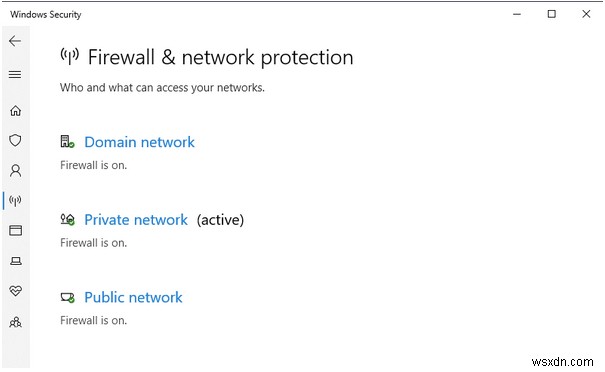
"도메인 네트워크" 옵션을 탭합니다.
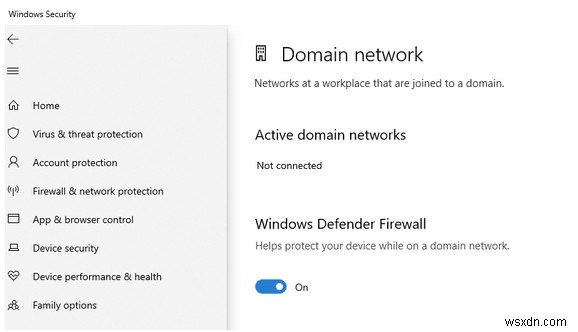
도메인 네트워크 창에서 "Windows Defender 방화벽" 옵션을 끕니다.
Microsoft 계정을 로그아웃하고 장치를 재부팅하여 방화벽을 비활성화하여 오류 코드 문제가 해결되었는지 확인하십시오.
솔루션 #3:프록시 비활성화
장치가 프록시 네트워크에 연결되어 있는 경우 한 번 비활성화하여 Windows 10 컴퓨터에서 OneDrive 오류 코드 0x800c0005 문제를 해결해야 합니다. 프록시를 비활성화하려면 다음을 수행해야 합니다.
실행 대화 상자를 실행하려면 Windows + R 키 조합을 누릅니다.
텍스트 상자에 "Regedit"를 입력하고 Enter 키를 눌러 레지스트리 편집기를 시작합니다.
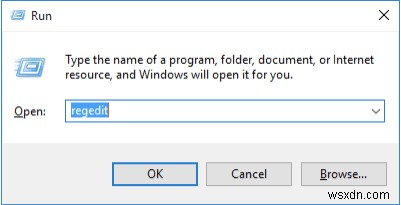
레지스트리 편집기 창에서 다음 위치로 이동합니다.
HKEY_CURRENT_USER\Software\Policies\Microsoft\Windows\CurrentVersion\Internet Settings
이 위치에 도달하면 오른쪽 메뉴 창의 아무 곳이나 마우스 오른쪽 버튼으로 클릭하고 "새로 만들기"를 탭한 다음 상황에 맞는 메뉴에서 "DWORD" 옵션을 선택합니다.
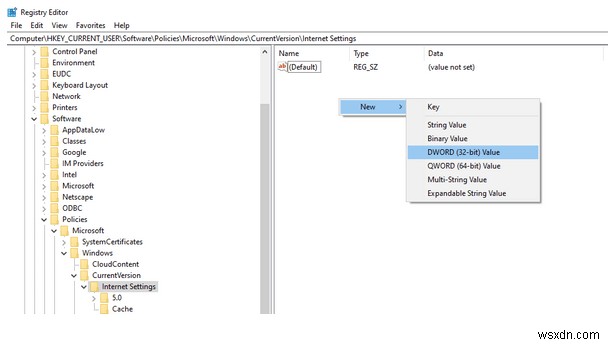
최근에 만든 파일을 열고 이름을 "자동 프록시 결과 캐시 활성화"로 지정합니다. 또한 숫자 값을 0으로 설정하고 변경 사항을 저장한 다음 레지스트리 편집기 창을 닫습니다.
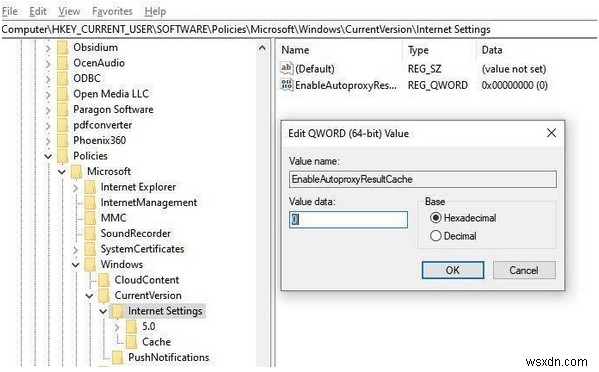
위에서 언급한 다음 단계를 따르면 장치가 연결된 경우 프록시가 비활성화됩니다.
다음은 Windows 10 PC에서 OneDrive 오류 코드 0x800c0005를 해결하는 몇 가지 유용한 솔루션입니다. 행운을 빕니다!
